Thị trường MacBook hiện nay tràn lan hàng giả, hàng nhái, khiến người mua hoang mang và lo lắng. Do đó, việc nắm rõ cách check Serial MacBook chính hãng từ nhà sản xuất Apple là vô cùng quan trọng để đảm bảo bạn mua được sản phẩm đúng chuẩn. Bài viết này sẽ hướng dẫn bạn chi tiết các bước check Serial của MacBook chính xác nhất để giúp bạn tự tin khi mua sắm và an tâm tận hưởng chiếc MacBook của mình.
Serial MacBook là gì?
Serial MacBook hay còn gọi là số seri, đây là một dãy ký tự duy nhất gồm 11 chữ được in trên mỗi chiếc MacBook của Apple. Nó đóng vai trò như “chứng minh thư” cho máy. Mã này giúp xác định nguồn gốc, xuất xứ, thời gian sản xuất và cấu hình chi tiết của thiết bị. Vậy tại sao check serial MacBook lại quan trọng? Sau đây là những vai trò của mã serial này:
- Kiểm tra tính chính hãng: Serial MacBook là một trong những yếu tố quan trọng nhất để xác định xem máy có phải là hàng chính hãng hay không. Khi mua MacBook, bạn cần kiểm tra serial trên máy và đối chiếu với thông tin trên website của Apple để đảm bảo tính chính xác.
- Kiểm tra bảo hành: Serial cũng được sử dụng để kiểm tra thời gian bảo hành cho máy. Khi cần bảo hành hoặc sửa chữa, bạn sẽ cần cung cấp serial để Apple xác định tình trạng bảo hành của máy.
- Tìm kiếm thông tin: Serial giúp bạn dễ dàng tìm kiếm thông tin chi tiết về cấu hình, thông số kỹ thuật và các chương trình hỗ trợ dành riêng cho máy trên website của Apple.
- Quản lý thiết bị: Serial cũng đóng vai trò quan trọng trong việc quản lý thiết bị, đặc biệt khi bạn sử dụng nhiều sản phẩm của Apple.
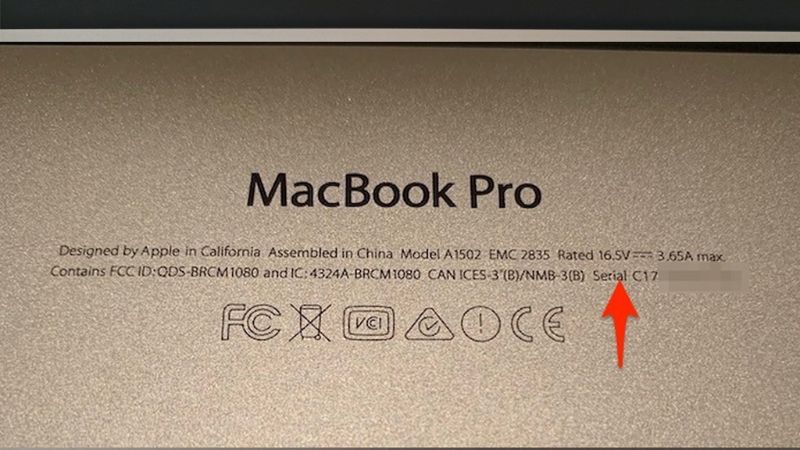
Cách check Serial Macbook chính hãng đơn giản nhất
Có nhiều phương pháp để kiểm tra số serial của MacBook và bạn có thể chọn bất kỳ cách nào trong số đó. Tuy nhiên, nếu bạn lo lắng về nguồn gốc xuất xứ của sản phẩm thì hãy sử dụng nhiều phương pháp khác nhau để đảm bảo rằng tất cả các số serial khớp nhau:
Cách kiểm tra số Serial của Macbook trên máy
Kiểm tra số serial MacBook trực tiếp trên thân máy là phương pháp dễ dàng và nhanh chóng mà bất kỳ ai cũng có thể thực hiện, bạn chỉ cần làm theo các bước sau:
- Bước 1: Đảm bảo Macbook đã tắt và gập hẳn màn hình lại.
- Bước 2: Lật ngược máy để tìm số serial in trên đáy MacBook. Thường thì số serial này sẽ nằm gần phía khe thoát nhiệt hoặc nằm gần logo của Apple.
Dù cách này khá đơn giản nhưng với những sản phẩm Macbook đã qua sử dụng thì nó có thể không đúng vì có khả năng MacBook bị thay thế vỏ. Bên cạnh đó, nếu bạn có thói quen dán toàn bộ mặt ngoài của MacBook thì phương pháp này check serial này cũng không hiệu quả.
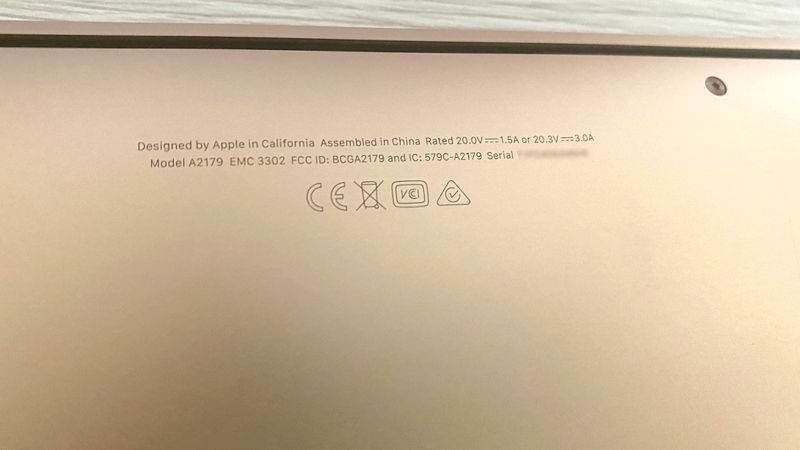
Cách check Serial Macbook ở phần giới thiệu
Phương pháp này cực kỳ dễ dàng và nếu bạn đang dùng MacBook thì nó còn nhanh hơn việc kiểm tra ở mặt đáy của máy vì bạn không phải tắt máy và tiến hành lật ngược máy lại. Bạn cũng có thể sao chép số serial ngay lập tức mà không phải nhập tay. Các bước sẽ thực hiện lần lượt như sau:
- Bước 1: Khởi động MacBook rồi đăng nhập vào macOS.
- Bước 2: Bấm vào biểu tượng hình Apple ở góc trái phía trên cùng màn hình và nhấn vào “About This Mac” (Phần giới thiệu máy Mac).
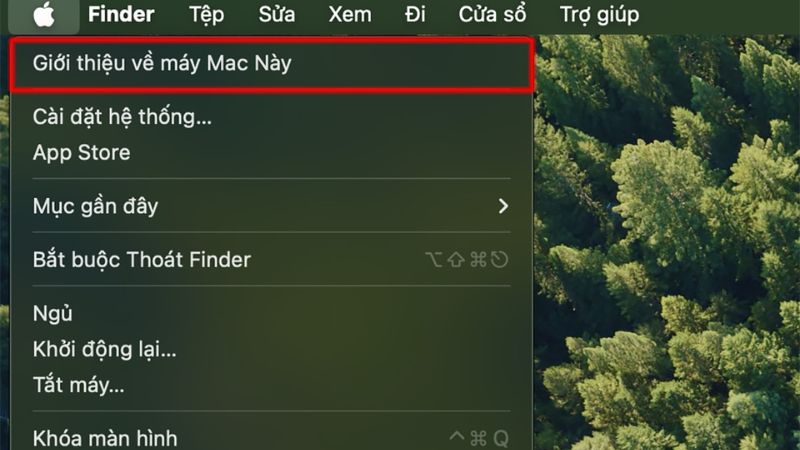
- Bước 3: Trong giao diện cửa sổ hiện ra, bạn được nhìn thấy số seri của MacBook. Ở đây, bạn cũng có thể xem thêm một số thông tin quan trọng như dung lượng lưu trữ, cấu hình, dung lượng RAM và phiên bản macOS hiện tại của máy.
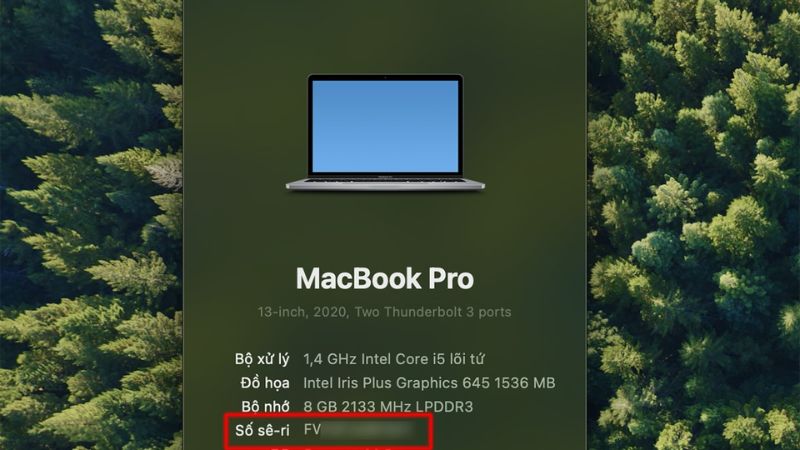
Cách check Serial Macbook bằng Terminal
Phương pháp này tương đối dễ thực hiện. Dưới đây là các bước chi tiết:
- Bước 1: Mở Terminal trên MacBook bằng cách nhấn tổ hợp phím Command + Space. Sau đó gõ từ khóa “Terminal” ở ô tìm kiếm Spotlight.
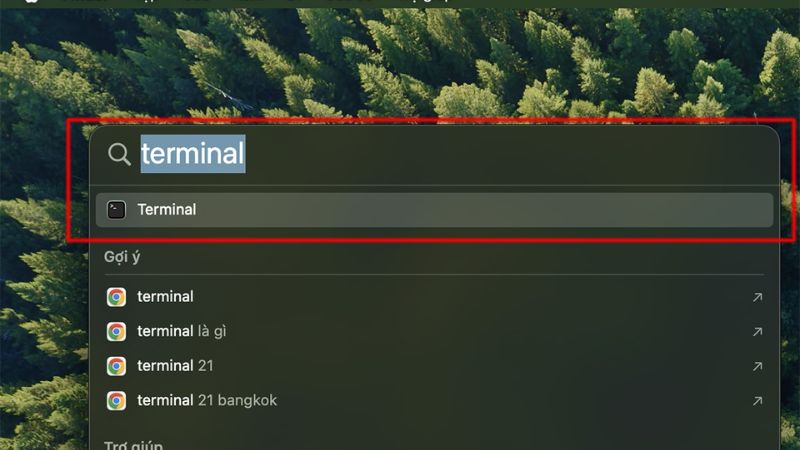
- Bước 2: Khi Terminal mở lên, bạn hãy nhập lệnh sau: ioreg -l | grep IOPlatformSerialNumber
- Bước 3: Cuối cùng chỉ cần nhấn Enter là số serial MacBook sẽ hiện ra ngay trên màn hình.
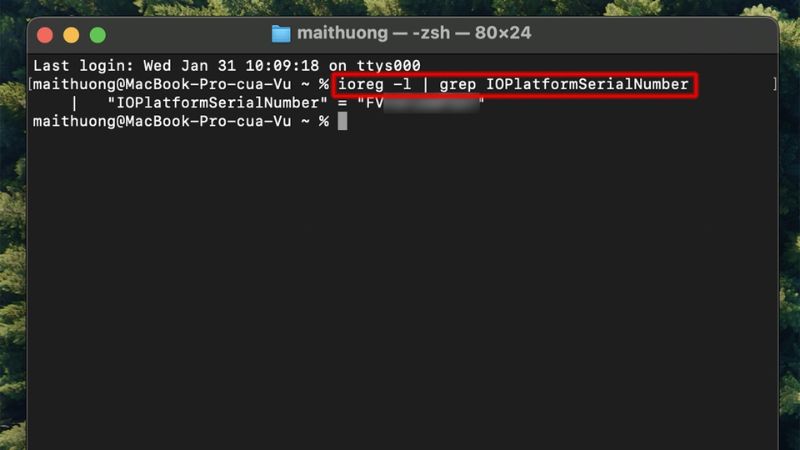
Cách check Serial Macbook bằng Apple ID
Với phương pháp này, bạn có thể dễ dàng xem số serial của toàn bộ những thiết bị Apple mà mình đang sử dụng, miễn là mọi người đã đăng nhập bằng Apple ID trên các thiết bị.
- Bước 1: Hãy truy cập vào tài khoản Apple ID của bạn trên bất kỳ thiết bị nào, như MacBook, iPad, iPhone hoặc các máy Mac khác. Để tìm Apple ID, bạn có thể vào phần Cài đặt trên iPhone hoặc iPad hoặc vào phần Cài đặt hệ thống trong Mac. Với các mẫu Mac đang chạy macOS cũ thì mục này sẽ nằm trong phần Tùy chọn hệ thống.
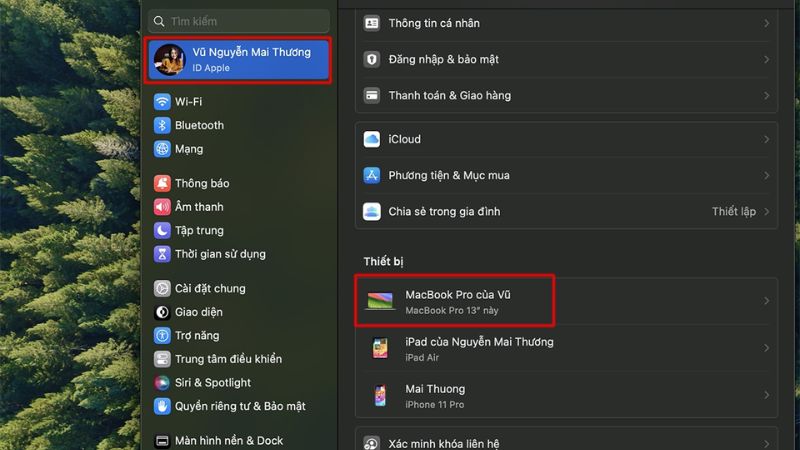
- Bước 2: Trong mục Apple ID, bạn sẽ thấy danh sách những thiết bị của mình. Bạn có thể chọn thiết bị mình muốn kiểm tra và số serial của thiết bị đó sẽ hiện ra tại đây.
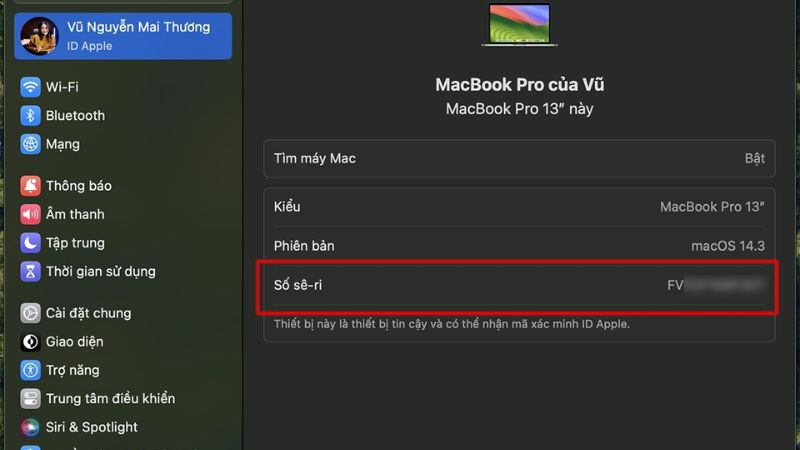
Cách check Serial Macbook trên hóa đơn hay hộp đựng sản phẩm
Phương pháp này có thể không phổ biến vì ít người có thói quen giữ lại hộp hoặc hóa đơn mua MacBook. Tuy nhiên, đối với những ai mua Macbook cũ, việc kiểm tra số serial trên hộp hoặc hóa đơn là rất quan trọng để đảm bảo rằng hộp đó đi kèm với máy hay không phải là hộp của một thiết bị khác.
Nếu bạn nằm trong số những người mua máy cũ, hãy chắc chắn kiểm tra các thông tin in trên vỏ hộp và đối chiếu với số serial trên máy. Điều này giúp bạn xác định tính xác thực và nguồn gốc của sản phẩm, đảm bảo rằng bạn không bị mua phải hàng giả hoặc hàng không đúng với thông tin đã được cung cấp.
Việc này cũng giúp bạn có cơ sở mạnh mẽ hơn nếu cần bảo hành hoặc hỗ trợ kỹ thuật từ Apple. Vì thông tin trên hóa đơn mua hàng sẽ khớp với thông tin của thiết bị mà bạn đang sử dụng.

Lưu ý khi thực hiện cách check Serial MacBook
Khi check seri trên Macbook thì cần lưu ý một số điều sau:
- Khi kiểm tra số serial, hãy chắc chắn rằng số serial trên máy và trên hộp đựng khớp nhau.
- Nếu bạn mua MacBook cũ, hãy kiểm tra kỹ để đảm bảo rằng máy không bị thay vỏ hoặc làm giả số serial.
- Sử dụng nhiều phương pháp: Đừng chỉ dựa vào một phương pháp duy nhất. Sử dụng nhiều cách kiểm tra khác nhau để đảm bảo tính chính xác của số serial.
- Sử dụng trang web chính thức của Apple để kiểm tra số serial và xác thực thông tin về bảo hành và xuất xứ.
- Sử dụng phần mềm kiểm tra hệ thống để đối chiếu số serial trên phần cứng và phần mềm của máy.
- Nếu bạn sử dụng miếng dán bảo vệ, hãy chắc chắn rằng nó không che khuất số serial trên máy.
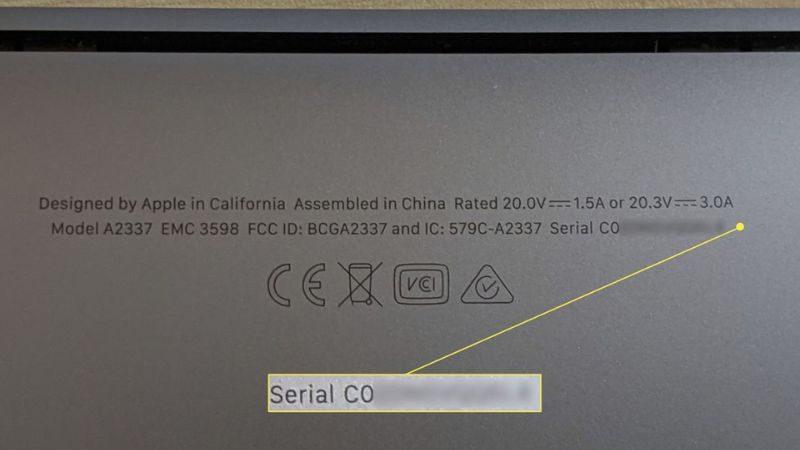
Hướng dẫn kiểm tra nguồn gốc của những sản phẩm Macbook
Khi đã thực hiện cách check serial MacBook, bạn có thể dễ dàng kiểm tra nguồn gốc, phiên bản, ngày kích hoạt, tình trạng về bảo hành của thiết bị. Dưới đây là các bước chi tiết:
- Bước 1: Truy cập vào trang web support của Apple ở địa chỉ: checkcoverage.apple.com.
- Bước 2: Điền số serial MacBook vào ô tương ứng, sau đó điền mã captcha và nhấn nút “Gửi”.
- Bước 3: Trang web sẽ hiển thị các thông tin liên quan đến ngày kích hoạt, tình trạng bảo hành của MacBook. Bạn sẽ thấy các thông tin như ngày bắt đầu bảo hành, thời gian còn lại của bảo hành, và các hỗ trợ kỹ thuật đi kèm.
Nếu không tìm thấy số serial trên trang support của Apple, có thể số seri đó đã bị người ta làm giả hay gặp một vấn đề nào đó. Điều này là tín hiệu cảnh báo rằng sản phẩm có thể không phải hàng chính hãng hoặc đã bị can thiệp.
Mọi sản phẩm Apple chính hãng, bất kể xuất xứ từ quốc gia nào đều có thể kiểm tra thông qua trang web hỗ trợ trên. Việc kiểm tra này không chỉ giúp bạn xác minh tính chính xác của thông tin sản phẩm mà còn đảm bảo bạn nhận được dịch vụ hỗ trợ và bảo hành đầy đủ từ Apple.
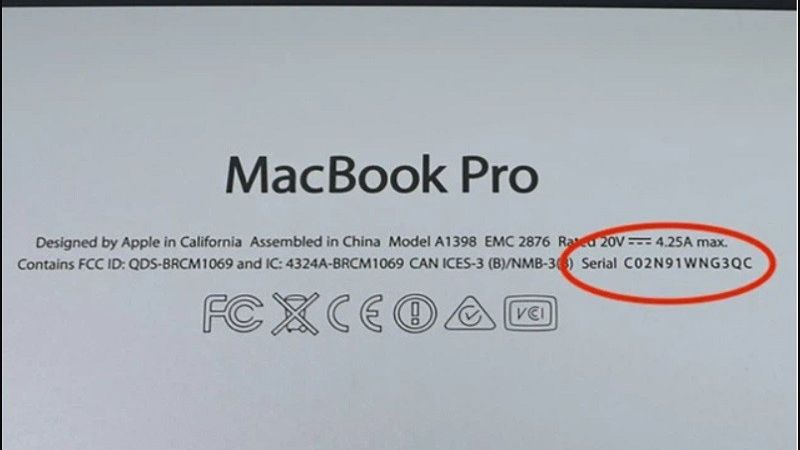
Khi mua Macbook cần chú ý đến thông số và thông tin nào?
Khi mua MacBook, ngoài việc check Serial MacBook, bạn cần check những chỉ số và thông tin sau để đảm bảo mua được sản phẩm ưng ý và chính hãng:
Thông tin chung
- Model máy: Xác định model cụ thể (ví dụ: MacBook Air M2 2022, MacBook Pro 14-inch 2021) để biết cấu hình và tính năng chi tiết.
- Năm sản xuất: Kiểm tra năm sản xuất để đánh giá độ mới và mức độ hỗ trợ phần mềm của máy.
- Kích thước màn hình: Chọn kích thước phù hợp với nhu cầu sử dụng (13-inch, 14-inch, 16-inch).
- Màu sắc: Lựa chọn màu sắc theo sở thích (Space Gray, Silver, Gold, Starlight, Midnight).

Cấu hình
Bên cạnh check Serial MacBook, bạn cần check những thông số cấu hình như sau:
- CPU: Chip M1, M2, Intel Core i5, i7,… (tùy model).
- RAM: Dung lượng RAM (8GB, 16GB, 32GB) ảnh hưởng đến khả năng đa nhiệm.
- Ổ cứng: Loại ổ cứng (SSD, HDD) và dung lượng lưu trữ (256GB, 512GB, 1TB, 2TB).
- Card đồ họa: Card đồ họa tích hợp hoặc card rời (tùy model) cho nhu cầu đồ họa cao.
- Màn hình: Độ phân giải màn hình (Retina, Liquid Retina XDR), độ sáng, dải màu,…

Tình trạng
- Mới hay cũ: Lựa chọn mua máy mới hoặc cũ theo nhu cầu và ngân sách.
- Ngoại hình: Kiểm tra tổng thể ngoại hình, xem có trầy xước, móp méo hay hư hỏng gì không.
- Pin: Xem dung lượng pin còn lại và số lần sạc để đánh giá độ chai pin.
- Phụ kiện: Kiểm tra đầy đủ phụ kiện đi kèm (cáp sạc, củ sạc, adapter,…).

Thông tin khác
Ngoài việc check Serial MacBook, bạn cần check những thông tin khác khi mua Macbook như:
- Hệ điều hành: Phiên bản macOS đang cài đặt.
- Phần mềm đi kèm: Một số máy có đi kèm phần mềm bản quyền như Final Cut Pro, Logic Pro,…
- Nơi bán: Mua tại cửa hàng uy tín, có chế độ bảo hành rõ ràng.
- Giá cả: So sánh giá với thị trường để đảm bảo mua được sản phẩm với giá hợp lý.
Nên mua Macbook nào phù hợp nhất trong năm 2024?
Việc lựa chọn Macbook tốt nhất cho năm 2024 phụ thuộc hoàn toàn vào nhu cầu và ngân sách của bạn:
- Với những ai mong muốn một chiếc máy tính xách tay mỏng nhẹ, hiệu năng mạnh mẽ và giá cả hợp lý thì MacBook Air M2 (2022) là lựa chọn sáng giá.
- Đối với những người dùng cần màn hình đẹp hơn, hiệu năng cao hơn và Touch Bar tiện lợi thì MacBook Pro 13 inch M2 (2022) là lựa chọn phù hợp.
- Nếu bạn là chuyên gia trong lĩnh vực thiết kế đồ họa, dựng video hay lập trình viên cao cấp thì MacBook Pro 14 inch (2021) và MacBook Pro 16 inch (2021) sẽ đáp ứng tốt nhất nhu cầu về hiệu năng và màn hình chất lượng cao.
- Cuối cùng, MacBook M2 Pro/Max (2023) là lựa chọn tối ưu cho những ai cần hiệu năng mạnh mẽ nhất để xử lý các công việc chuyên nghiệp đòi hỏi cao.

Với những thông tin trên, hy vọng bạn đã nắm rõ cách check Serial MacBook chính hãng từ nhà sản xuất Apple. Hãy luôn cẩn trọng và thực hiện các bước kiểm tra kỹ lưỡng trước khi mua máy để tránh mua phải hàng giả, hàng nhái, đảm bảo chất lượng và trải nghiệm sử dụng tốt nhất cho chiếc MacBook của bạn. Chúc bạn thành công!
Tham khảo bài viết liên quan:




